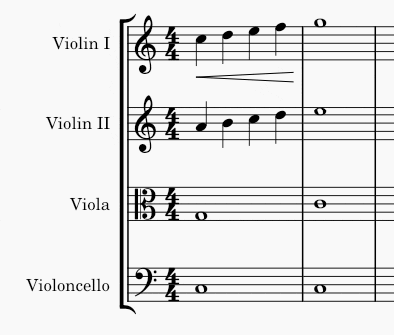Copier et coller
[Avis aux lecteurs : vous pouvez signaler les coquilles/erreurs trouvées dans ce manuel sur la page ‘documentation’ du forum.]
Les commandes couper, copier et coller peuvent être utilisées pour reproduire des morceaux entiers de musique, déplacer chronologiquement de la musique en avant ou en arrière, copier du texte ou d’autres marques entre des portées, échanger du contenu entre différentes mesures et plus encore.
Accéder aux commandes
Dans tous les cas, la première étape est de sélectionner ce que l’on a envie de couper ou de copier .
Comme avec les autres logiciels qui supportent le couper-copier-coller, on peut accéder à ces commandes : via le menu Édition, par l’intermédiaire d’un menu contextuel qui apparaît après un clic droit ou procédure équivalente (par exemple : Ctrl + clic, ou tape avec deux doigts), ou avec les raccourcis clavier standards.
| Commande | Raccourci (Windows) | Raccourci (Mac) | Menu contextuel | Menu principal |
|---|---|---|---|---|
| Couper | Ctrl+X | Cmd+X | Couper | Édition → Couper |
| Copier | Ctrl+C | Cmd+C | Copier | Édition → Copier |
| Coller | Ctrl+V | Cmd+V | Coller | Édition → Coller |
| Échanger avec le presse papier | Ctrl+Maj+X | Cmd+Maj+X | Échanger avec le presse papier | Édition → Échanger avec le presse papier |
| Coller avec une demi-durée | Ctrl+Maj+Q | Cmd+Maj+Q | N/A | Édition → Collage demi durée |
| Coller avec une double durée | Ctrl+Maj+W | Cmd+Maj+W | N/A | Édition → Collage double durée |
Remarque : quand vous utilisez le menu contextuel, faites attention de toujours faire un clic droit sur un élément sélectionné ; si le clic droit est réalisé par erreur sur un emplacement vide, votre sélection sera perdue !
Copier une Sélection groupée
Comme cela est expliqué au chapitre Sélectionner des éléments, dans une Sélection groupée, MuseScore Studio sélectionne automatiquement les éléments utiles entre un point de départ et un point d'arrivée chronologiques sur une série donnée de portées. Ces éléments incluent toutes les notes, silences, objets Texte Musescore tels que les symboles de nuance et objets Lignes Musescore tels que pédale, etc. Les éléments de niveau système, tel que les marques de tempo, les indications de mesure, les marques de répétition et les sauts de mise en page ne sont pas inclus dans la sélection automatique et ne sont donc pas copiés.
Lorsqu'elle est collée sur une destination chronologique, la musique copiée remplace tout le contenu existant à l'exception de la structure rythmique originale de la mesure et des éléments de niveau système.
- Créez une Sélection groupée
- (Optionnel) Utilisez le Filtre de sélection pour exclure certains types d'éléments de la sélection.
- Utilisez la commande Copier depuis le menu ou tapez Ctrl+C (Mac : Cmd+C)
- Sélectionnez la première note ou silence de la destination
-
Utilisez la commande Coller depuis le menu ou tapez Ctrl+V (Mac : Cmd+V)
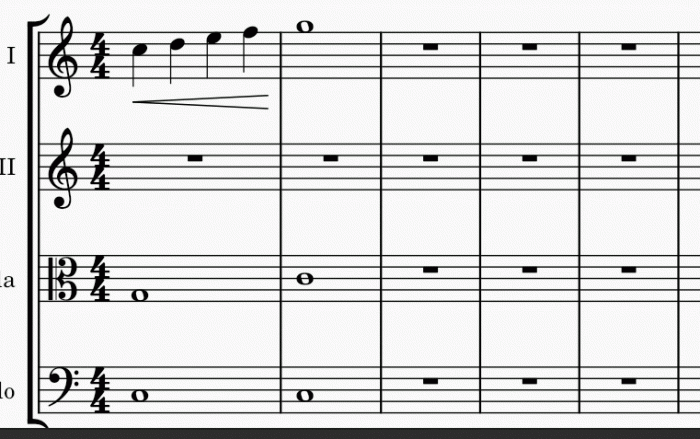
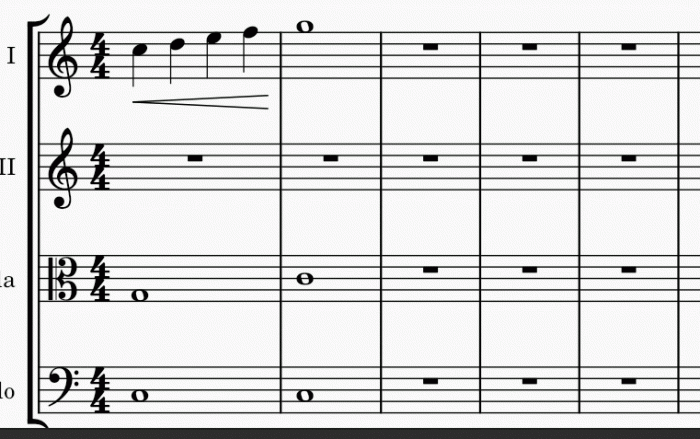
Copier un élément individuel ou une Liste de sélections
MuseScore Studio permet aussi de copier un élément isolé ou une Liste de sélections de plusieurs paroles, symboles d’accord, nuances, articulations ou autres marques pour les coller à un autre tout en conservant intact le contenu tel que les notes dans la zone de destination. Une Liste de sélections multiples de notes ne pas être copiée.
MuseScore Studio préserve si possible les positions chronologiques relatives des marques et symboles en se basant sur la distance littérale de valeur de note mais ne prend pas en compte le rythme de la mesure. Cela inclut le cas de la copie des symboles d’accord et des nuances. Des ancrages valides de notes et silences sont requis pour copier des paroles et articulations dans la destination.
- Sélectionnez un élément individuel (pas une mesure) ou créez une Liste de sélections (voir le chapitre Sélectionner des éléments
- Utilisez la commande Copier depuis le menu ou tapez Ctrl+C (Mac : Cmd+C)
- Sélectionnez la première note ou silence de la destination
- Utilisez la commande Coller depuis le menu ou taper Ctrl+V (Mac : Cmd+V)
Déplacer des éléments
Les commandes copier et coller peuvent être utilisées pour :
- déplacer un passage vers une autre portée, comme de la musique de flûte vers le clarinette, ou
- avancer ou retarder un passage. Cette méthode est particulièrement utile comme outil pour insérer ou supprimer une note ou un silence et aussi pour décaler des notes et silences existants pour créer ou aménager un silence.
Les mesures (leur structure rythmique) ne peuvent pas être déplacées mais voir les chapitres Ajouter et supprimer des mesures et Indications de mesure. Quand on déplace une Liste de sélections, les positions relatives sont si possible préservées : voir la section "Copier une Liste de sélection".
Pour déplacer une sélection :
- Sélectionnez ce que vous voulez déplacer
- Utilisez la commande Copier depuis le menu ou tapez Ctrl+C (Mac : Cmd+C)
- Sélectionnez la première note ou silence de la destination
- Utilisez la commande Coller depuis le menu ou tapez Ctrl+V (Mac : Cmd+V)
Échanger une sélection avec le presse-papier
La commande Échanger avec le presse-papier combine deux opérations en une : (1) en premier, il écrase la partie sélectionnée de la partition avec le contenu du presse-papier, exactement comme le ferait commande Coller ; (2) en second, il transfère en retour la partie écrasée de la partition dans le presse-papier, exactement comme le ferait la commande Copier.
Cela peut être utilisé, par exemple, pour échanger deux sections d’égale longueur, A et B, d'une partition :
- Sélectionnez la section A
- Appliquez la commande Couper
- Sélectionnez la section B
- Appliquez la commande Échanger avec le presse-papier pour coller A à la place du contenu de B tout en déplaçant le contenu de B dans le presse-papier
- Sélectionnez de nouveau A (ou juste la note, le silence ou la mesure de départ)
- Appliquez la commande Coller
Comme les autres commandes décrites ici, vous pouvez accéder à la commande Échanger avec le presse-papier depuis le menu ou via un raccourci clavier — dans ce cas, c’est Ctrl+Maj+X (Mac : Cmd+Maj+X).
Répéter une sélection
Une utilisation commune du copier-coller est de dupliquer un passage donné (incluant notes, accords, etc.) immédiatement après l’original. Utilisez la commande spéciale Répéter sélection pour simplifier ce processus.
- Sélectionnez un élément individuel ou créez une Sélection groupée (voir le chapitre Sélectionner des éléments.
- Tapez R.
Cela ne fonctionne pas avec une Liste de sélections. La commande fonctionne pour un accord isolé comme pour une Sélection groupée sur lui ainsi que lorsque exactement une note de cet accord est sélectionnée : voir le chapitre Sélectionner des éléments. En mode de saisie des notes, cette commande reproduit l’accord entier auquel appartient la note sélectionnée. Cela est pratique pour créer une série d’accords répétés.
Copier une Sélection groupée vers plusieurs portées
Si vous voulez copier un passage dans plusieurs portées — par exemple, doubler un musique de flûte vers les hautbois et clarinette — vous pouvez utiliser la commande Éclater
- Sélectionnez le passage que vous souhaitez copier
- Étendez la sélection en incluant les portées inférieures (par exemple en tapant Maj+↓)
- Utilisez Outils → Éclater
Cela copie la sélection originale, en supposant qu’elle ne contient que des notes isolées — aucun accord ni voix multiples. S’il existe des accords ou des voix multiples, ils seront distribués dans les portées restantes tel que c’est décrit dans la section sur la commande Éclater .
Coller avec une demi ou une double durée
Si vous avez saisi un passage utilisant principalement des croches mais que vous voulez raccourcir le morceau en utilisant principalement des doubles croches, ou bien l’allonger en les remplaçant par des noires, MuseScore Studio fournit deux commandes spéciales pour le faire. Vous pouvez soit modifier les durées sur la sélection en cours, soit créer une copie séparée du passage avec les durées modifiées.
Pour réduire de moitié ou doubler la durée d’une plage :
- Sélectionnez la plage à modifier
- Utilisez la commande Copier
- Si vous souhaitez créer une copie séparée avec les durées modifiées, sélectionnez la destination
- Utilisez la commande Collage demi durée ou Collage double durée Ctrl+Maj+Q/W (MacOS : Cmd+Maj+Q/W)
Dupliquer des éléments individuels
Les éléments individuels — y compris ceux qui ne sont pas automatiquement sélectionnés dans une Sélection groupée, comme l’indication de mesure ou les barres de reprise — peuvent être sélectionnés puis dupliquées en utilisant une souris.
- Tout en gardant appuyée les touches Ctrl+Maj (Mac : Cmd+Maj), cliquez sur l’élément et maintenez le bouton de souris
- Déplacez l'élément n’importe où dans la partition
-
Quand vous relâchez le bouton de la souris, l’élément sélectionné est copié à la nouvelle position.